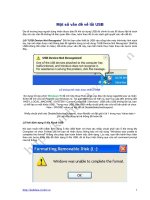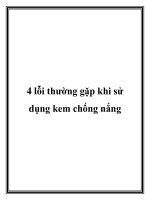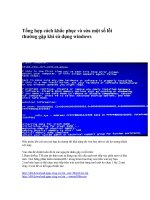Bài soạn Cách xử lý các lỗi thường gặp khi sử dụng ổ dĩa USB
Bạn đang xem bản rút gọn của tài liệu. Xem và tải ngay bản đầy đủ của tài liệu tại đây (343.97 KB, 4 trang )
Cách x lý các l i th ng g p khi s d ng da USBĩ
Trong khi s dng da USB, ngi dùng có th s không tránh khi mt s li nhĩ máy tính không
nhn dng c USB, không th m c USB hoc các tp tin trên ó. Mt s li là do hđ đ đ
i u hành hoc do USB b hng. Tuy nhiên trong mt s tr ng hp là do li ca chính ng iđ
s dng.
Sau ây là mt s li và cách x lý li th ng gp khi s dng da USB:đ ĩ
1/ Máy tính không nh n d ng c da USBđ ĩ :
Khi gp li này hãy th cm da USB vào cng USB khác trên máy vi tính. L u ý là hin nayĩ
trên máy tính có rt nhiu cng USB c b trí phía tr c và phía sau máy vi tính.đ
Nu vn không c thì hãy th li vi mt da USB khác hoc em USB này cm th trên máy khácđ ĩ đ
chc chn là li do USB hay do H i u hành (Windows) vì bn thân các cng USB cađ đ
máy tính rt khó hng.
Thông th ng khi có quá nhiu USB khác nhau c cm vào máy thì sau mt thi gian Hđ
i u hành s b li không nhn dng c USB. Lúc này cách d nht là cài t li H i uđ đ đ đ
hành (Windows) hoc phc hi li nu có bn sao lu.
2/ Không xu t hi n bi u t n g da USB trong My Computer:ĩ
Máy tính nhn dng c USB nhng không nhìn thy biu t ng da USB trong Myđ ĩ
Computer. Khi gp li này hãy th cm da USB vào cng USB khác trên máy vi tính. Nuĩ
vn không c thì gi nguyên da USB ang c cm vào máy và cho khi ng li.đ ĩ đ đ đ
3/ Không m c ho c không c c da USB:đ đ đ ĩ
H thng báo là d a cha c nh dng hoc li c d liu. Có th USB ã b hng vùngĩ đ đ đ đ
nh d liu, cn phi nh dng (Format) li d a USB. Lu ý là d liu s b mt ht.đ ĩ
4/ Không nh d ng (Format) c da USB:đ đ ĩ
H iu hành báo li khi nh dng d a USB theo cách thông th ng.đ đ ĩ
Còn mt cách khác nh dng: Nhn nút phi chut vào biu t ngđ đ My Computer và
chn Manage.
Trong ca s Computer Management chn Disk Management. Trong ca s bên phi s xut hin
danh sách ca các d a, nhn nút phi chut vào d a USB và chnĩ ĩ Format.
Xut hin hp cnh báo d liu s b xóa ht, nhn Yes chp nhn.đ
Chn File system là FAT32 còn các mc khác gi nguyên và nhn Ok.
Xut hin hp cnh báo, nhn Ok ng ý.đ đ
d a USB s c nh dng, khi thông sĩ đ đ Formatting s hin th nđ 100% và hin th Healthy
(Active) là hoàn tt.
5/ Các li liên quan n Write-Protect:đ
Li này có th xut hin khi thc hin vic ghi, xóa, nh dng d a USB. Kim tra nút khóađ ĩ
USB phi ang nm v trí m (cho phép ghi/xóa). Nu USB không có nút khóa thì có th dođ
h thng (Windows) c thit lp thông s hoc có cài t phn mm khóa USB. Có thđ đ đ
dùng các phn mm có chc n ngă Write Protect USB m khóa.đ
6/ Báo l i không xóa c t p tin ho c th m c trên USB:đ
Li này có th do tp tin hay th mc mun xóa ang c mt ch ng trình nào ó qun lý,đ đ đ
hãy óng các ch ng trình li ri thc hin li vic xóa. Nu vn không c thì hãy rút d ađ đ ĩ
USB ra khi máy tính và sau ó cm vào tr li ri thc hin lnh xóa.đ
7/ Không nhìn thy d liu trong da USB:ĩ
Bn va chép d liu vào USB nhng sao gi không còn nhìn thy chúng? Kim tra cho thy
USB ã có dung l ng c s dng áng k. Có th chúng không b mt i mà ch vì mt lýđ đ đ đ
do nào ó chúng ã b làm n, li này thng do virus gây ra. (đ đ Xem cách cu d liu trên USB b
nhi m virus).
8/ Phc hi các tp tin b xóa:
Thông th ng khi xóa tp tin hay th mc thì chúng cha c xóa mt i hn mà ch cđ đ đ
a vào thùng rác (Recycle Bin) và lu trong ó giúp cho ng i s dng có c hi phc hiđ đ đ
bng cách vào thùng rác ly li.
Tuy nhiên i vi các d liu trên d a USB thì khi xóa chúng không c a vào thùng rácđ ĩ đ đ
mà s b xóa hn luôn. Ng i s dng không th phc hi li d liu trên d a USB theoĩ
cách thông th ng mà phi dùng n các ch ng trình có chc n ng phc hi d liuđ ă
(Xem Cách phc hi d liu b xóa). Do ó phi cn thn tr c khi xóa d liu trên d a USB.đ ĩ
Trên ây ch là mt s li th ng gp khi s dng d a USB, các li này s c cp nhtđ ĩ đ
khi có thêm thông tin. Ngoài ra nu bn xác nh là d a USB ca mình b hng thì c ng nênđ ĩ ũ
kim tra nó trên các máy vi tính khác tr c khi quyt nh thay mi.đ